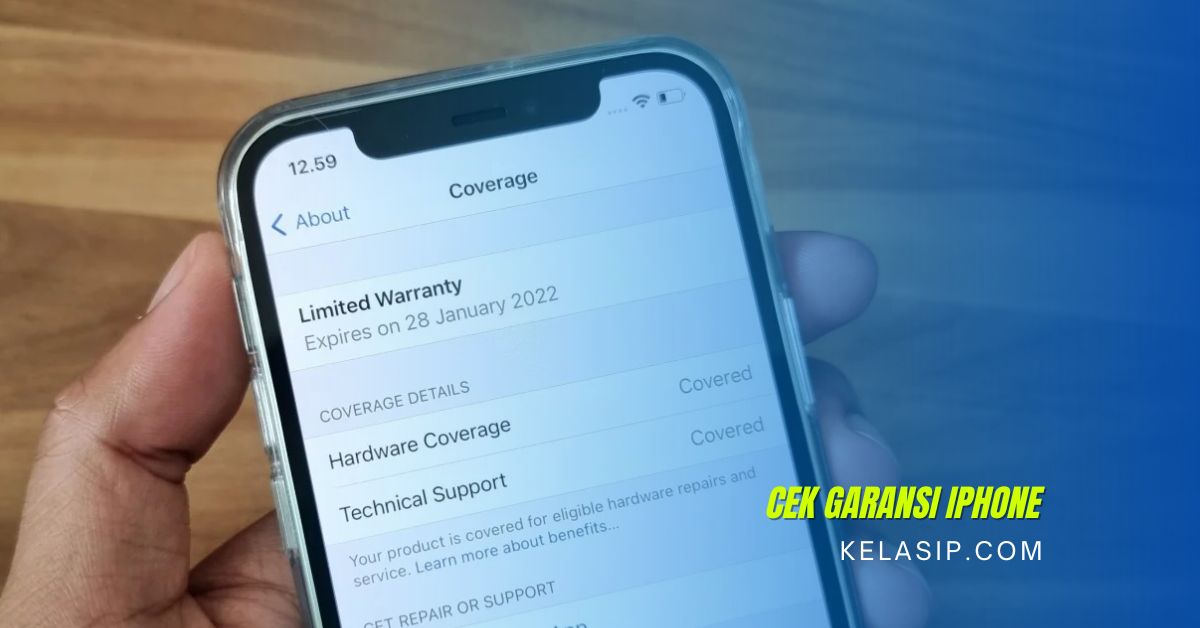Kelasip.com – Dukungan garansi Apple seperti iPhone adalah salah satu alasan utama orang membayar harga tinggi. kamu dapat mencoba cara cek garansi iPhone kamu dengan metode yang akan kami sampaikan disini.
Bisa dapat kamu perpanjang hingga dua tahun menggunakan AppleCare namun tentunya kamu akan (memerlukan biaya tambahan).
Tetapi bagaimana kamu cek garansi iPhone? Misalkan ada yang tidak beres dengan iPhone kamu. Kamu bisa memperbaikinya secara gratis daripada harus mengeluarkan lebih banyak uang?
Disini kami akan berbagi cara cek garansi iPhone, tentunya dapat kamu lalukan dengan mudah, ada 4 cara cek garansi pada iPhone kamu. Maka dari itu simak ulasan ini sampai habis.
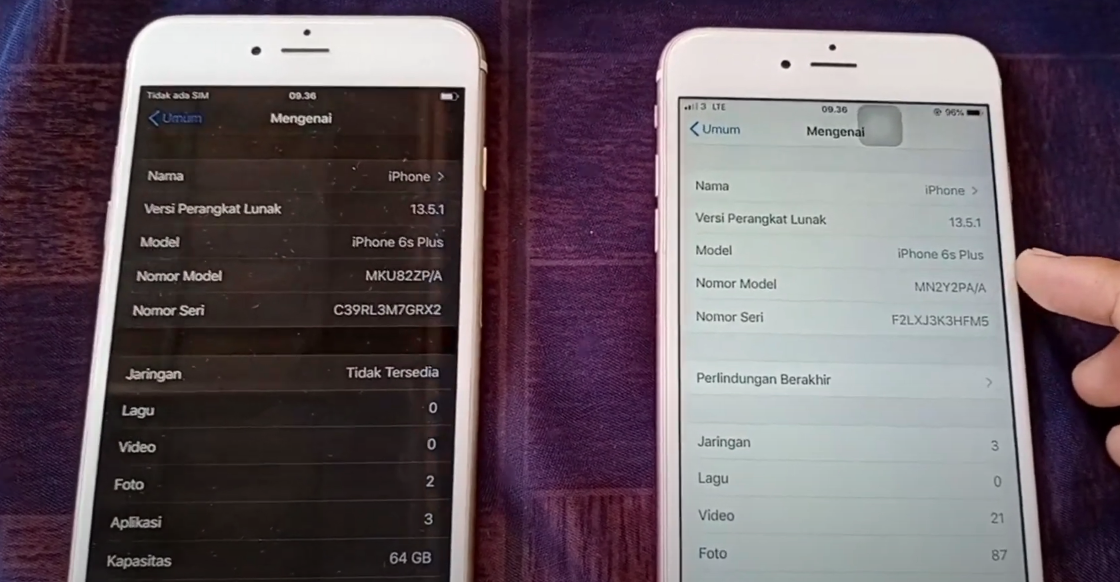
Cara Cek Garansi iPhone di Pengaturan
Langkah langkahnya adalah :
- Buka Pengaturan, ketuk Umum, Ketuk Tentang.
- Lalu kamu akan melihat garansi pada iPhone kamu.
- Ketuk Mempelajari Lebih Lanjut, jika kamu memiliki garansi yang tersisa.
- Dan kamu akan melihat tanggal kedaluwarsanya
Cek Garansi iPhone Menggunakan situs Web
Berikut adalah cara melakukannya untuk iPhone :
- Buka Pengaturan → Umum → Tentang.
- Tekan lama Nomor Seri dan salin.
- Kunjungi halaman Periksa Cakupan.
- Tempel nomor seri di sini, masukkan kode, dan ketuk Lanjutkan.
- Kamu akan melihat status garansi dan dukungan di iPhone kamu.
Cek Garansi iPhone Menggunakan Aplikasi Dukungan Apple
Aplikasi Dukungan Apple memudahkan untuk melihat gatansi semua perangkat Apple yang memiliki ID Apple yang sama. Kamu dapat menghubungi dukungan dengan mudah melalui aplikasi ini.
Adapun langkah langkahnya :
- Unduh aplikasi Dukungan Apple dan buka.
- Kamu akan melihat beberapa topik bermanfaat.
- Ketuk Detail Perangkat. Di bawah Coverage Info.
- Dan kamu akan melihat detail garansi yang relevan.
Cek Garansi iPhone menggunakan Apple ID
Ikuti langkah langkah dibawah ini :
- Kunjungi mysupport.apple.com di iPhone.
- Di bagian bawah Perangkat Saya, pilih iPhone.
- Setelah itu kamu akan melihat semua detail garansi.
Hal Apa Saja Yang Kamu Dapatkan Dari Informasi Garansi iPhone?
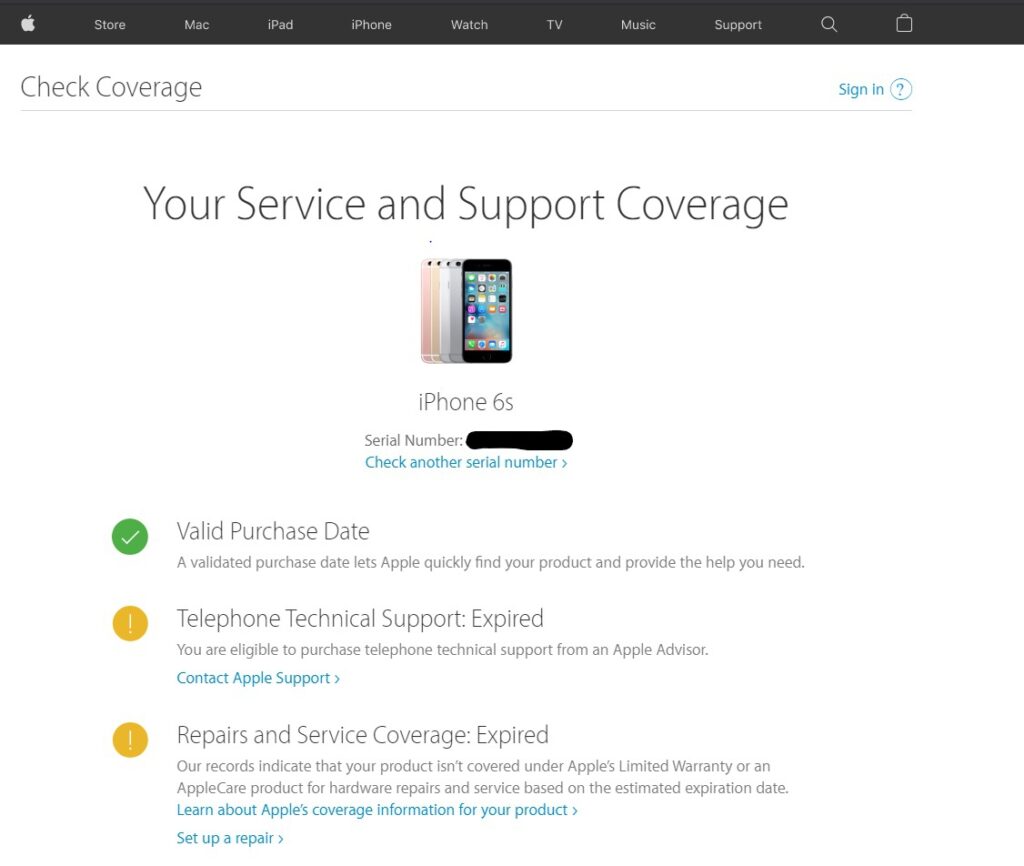
- Detail perangkat: kamu akan melihat nama perangkat, model, dan nomor seri.
- Tanggal Pembelian: Setiap iPhone memiliki garansi satu tahun, tanggal pembelian membantu kamu mengetahui kapan garansi iPhone akan berakhir. Jika tanggal pembelian tidak divalidasi, kamu mungkin melihat opsi untuk memperbaruinya.
- Memenuhi syarat produk AppleCare: Ini memberi tahu kamu apakah Anda masih dapat membeli AppleCare+ atau tidak.
- Tanggal Pembelian yang Valid: Ini membantu kamu dalam mengetahui layanan garansi.
- Dukungan Teknis Telepon: Setiap pembelian baru perangkat Apple memiliki dukungan teknis telepon yaitu selama 90 hari.
- Perbaikan dan Cakupan Layanan: Ini memberi tahu kamu apakah kamu memiliki garansi yang masih berlaku atau tidak.
Selain itu, kamu dapat melihat Perkiraan Tanggal Kedaluwarsa di sini. Seperti yang kami sebutkan di atas, ketika kamu memiliki garansi, beberapa masalah dapat diperbaiki secara gratis.
Jika kamu masih memiliki sisa garansi, kamu dapat menghubungi Dukungan Apple atau membuat perjanjian untuk menyelesaikan masalah. Namun jika tidak berhasil, kamu masih dapat memperbaiki perangkat iPhone meskipun mungkin dikenakan biaya.
Ini adalah bagaimana kamu dapat memeriksa garansi iPhone dan perangkat Apple lainnya. Kami harap panduan ini membantu kamu.
Catatan : banyak situs, kamu mungkin melihat opsi untuk cek garansi menggunakan IMEI iPhone. Kami juga menyarankan kamu untuk tidak menggunakan situs web atau aplikasi pihak ketiga dan memasukkan IMEI kamu di sana. Itu mungkin tidak aman, cobalah dengan cara di atas untuk memeriksa garansi iPhone kamu.
Nah itulah beberapa cara yang dapat kamu lakukan, bagaimana mudah sekali bukan? Pastinya karena cara diatas adalah cara paling mudah dilakukan.
Akhir Kata
Itu dia informasi pada ulasan kali ini mengenai cara cek garansi iPhone, sekian dan terimakasih. Semoga membantu.